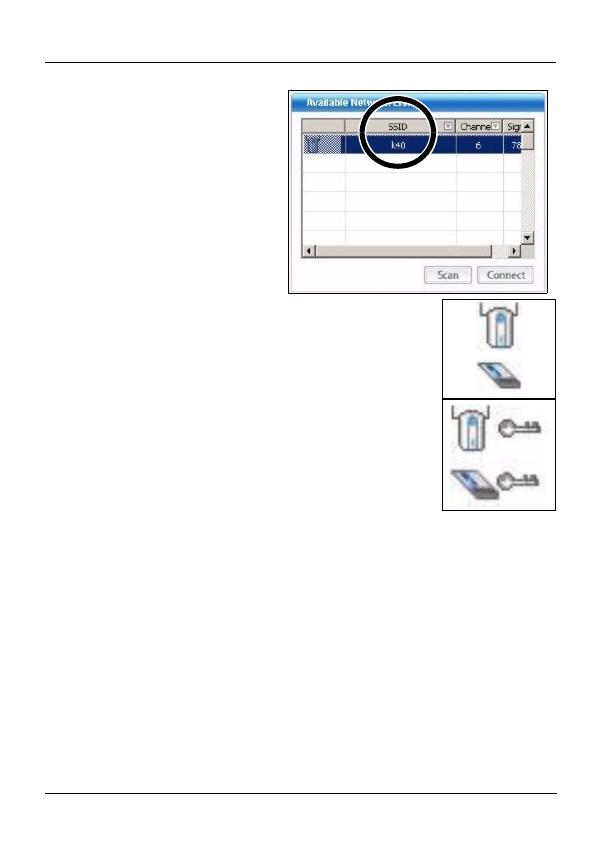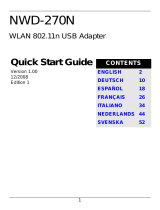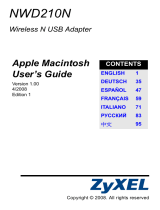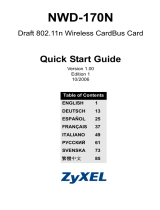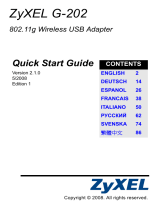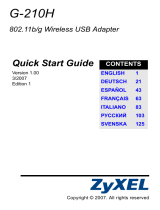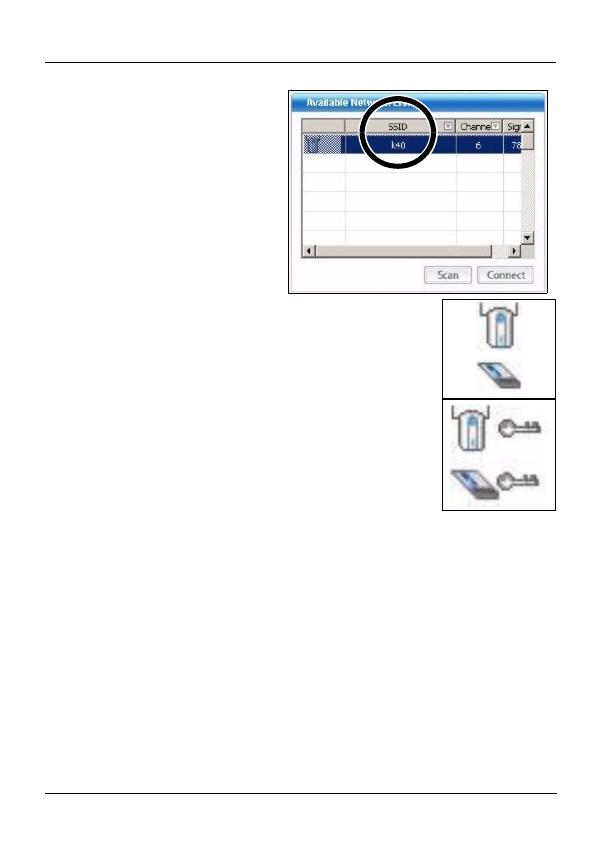
ESPAÑOL
22
2 Aparecerá(n) la(s)
red(es) disponible(s) en
la Available Network
List (Lista de redes
disponibles). SSID
significa Service Set
Identifier y es el nombre
de la red inalámbrica.
3 Si una red inalámbrica
no tiene seguridad, aparecerá uno de los
siguientes iconos junto a su entrada en la
lista.
Si una red inalámbrica tiene seguridad,
aparecerá uno de los siguientes iconos junto
a su entrada en la lista.
4 Elija la red a la que desea conectarse haciendo clic en ella y
haciendo clic en Connect (Conectar).
5 Si una red no tiene seguridad, aparecerá la pantalla Link
Info (Información de la conexión). Vaya al paso 7.
6 Si una red tiene seguridad, aparecerá la pantalla de
configuración de seguridad. Necesitará introducir la
información de seguridad para conectarse a la red.
Obtenga esta información del administrador de red.
Asegúrese de introducir la información exactamente como
se le ha entregado.